
Suporte gratuito em todos os planos!
Na Moloni disponibilizamos diversos meios de suporte, totalmente gratuitos em todos os
planos! Onde quer que esteja, nós estamos sempre ao seu dispor!
Não existe outro suporte assim!
A Moloni oferece suporte apenas aos clientes que não estão associados a um Agente Oficial Moloni.
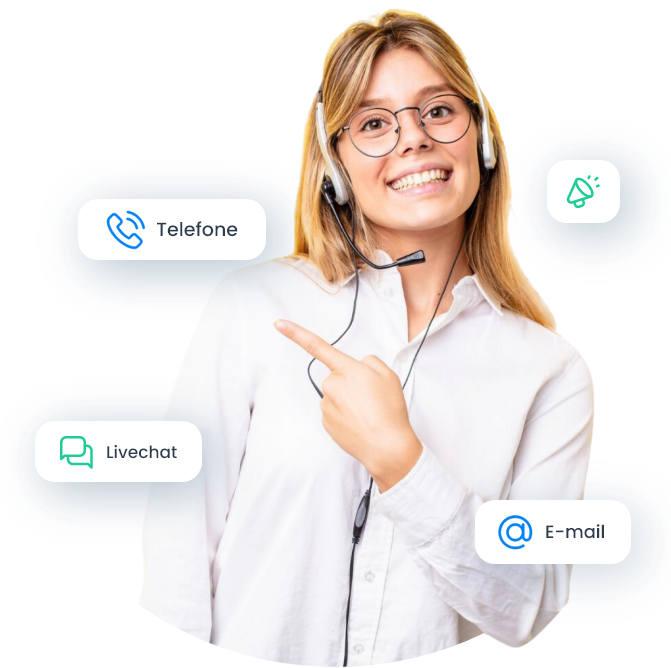

Valorizamos o contacto directo consigo!
Precisa de Ajuda? Prefere telefone, e-mail, live chat, vídeo ou acesso remoto?
Formação continua através de mais de 500 Guias de Apoio online e um
canal de formação no
YouTube com mais de 200 vídeos.
Não existe outro suporte assim!
Procure na documentação
Telefone
Ligue para o 211 450 112 e fale com um especialista para o ajudar
(chamada para a rede fixa nacional)
Live chat
Converse agora em directo com um operador especializado no Moloni
Aceder Necessita de ajuda sobre que tema?
Nesta secção, encontra os temas que podem suscitar algumas dúvidas. Esperamos, desta forma, dar
resposta às Perguntas Mais Frequentes. Garantimos que a nossa documentação está sempre
organizada por categorias e sub-categorias (temas), sendo atualizada com frequência, para que
possa estar a par de novidades, dicas e truques. Todas irão responder às suas questões, com
detalhes explicados passo-a-passo.
Tópicos mais populares